Sony STR-DA3700ES: 5: Подключение к
5: Подключение к: Sony STR-DA3700ES
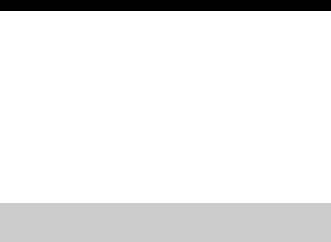
Кабель LAN (CAT5)
• Мы рекомендуем вам использовать
5: Подключение к
этот тип кабеля для проводной сети
локальной сети
LAN.
Некоторые кабели LAN плоского
При наличии подключения к Интернету
типа весьма чувствительны к
ресивер также можно подключить к
воздействию помех. Мы рекомендуем
Интернету через проводную сеть LAN.
вам использовать кабели обычного
типа.
• Если ресивер используется в среде, в
Системные требования
которой присутствуют помехи
источников питания электрических
Для использования сетевой функции
устройств, или в сетевой среде с
ресивера требуется следующая
помехами, используйте кабель LAN
системная среда.
экранированного типа.
Подключение к широкополосной
линии
Для просмотра Интернет-видео или для
использования функции обновления
программного обеспечения ресивера
требуется широкополосное
подключение к Интернету.
Модем
Это устройство, подключаемое к
широкополосной линии для выхода в
Интернет. Некоторые из этих устройств
интегрированы с маршрутизатором.
Маршрутизатор
• Для просмотра контента по домашней
локальной сети используйте
маршрутизатор, поддерживающий
скорость 100 Мбит/сек.
• Мы рекомендуем вам использовать
маршрутизатор, оборудованный
встроенным сервером DHCP
(Dynamic Host Configuration Protocol).
Эта функция автоматически
присваивает IP-адреса в сети LAN.
42
RU
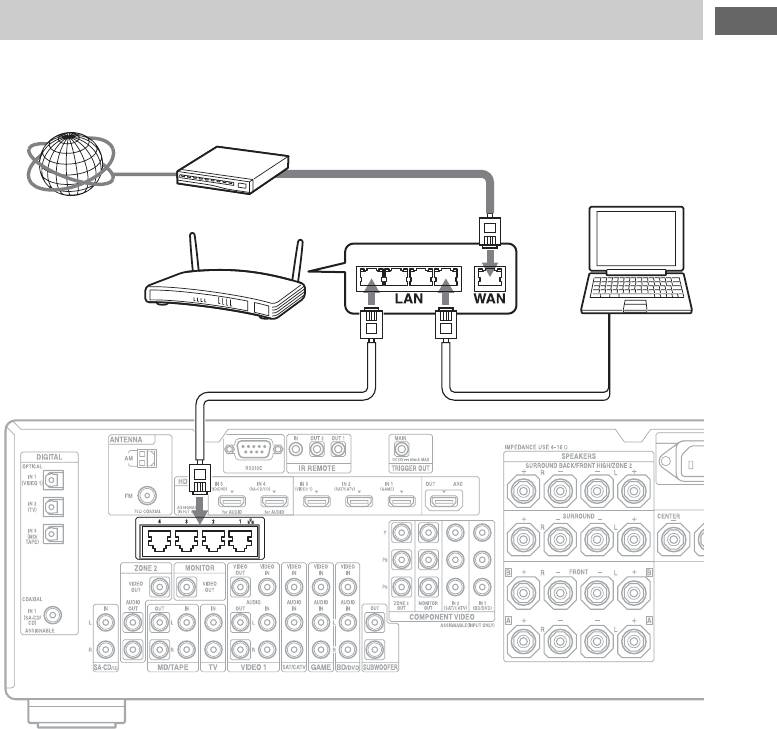
Пример конфигурации
Подготовка к эксплуатации
На следующей иллюстрации показан пример конфигурации домашней локальной
сети с ресивером и компьютером.
Мы рекомендуем вам использовать проводное подключение.
Компьютер
Интернет Модем
Маршрутизатор
Кабель LAN
Кабель LAN
(не прилагается)
(не прилагается)
Примечание
Подключите маршрутизатор к одному из
портов 1 – 4 ресивера с помощью только
одного кабеля LAN. Не используйте для
подключения маршрутизатора к ресиверу
более одного кабеля LAN. Это может
привести к неисправности.
43
RU
Оглавление
- Основные характеристики ресивера
- Оглавление
- Описание и расположение компонентов
- Перед подключением любого оборудования прочтите следующую информацию
- 1: Установка колонок
- 2: Подключение монитора
- 3: Подключение видеооборудования
- 4: Подключение аудиооборудования
- 5: Подключение к
- 6: Подготовка
- 1 Нажмите кнопку ?/1 для
- 7: Настройка
- 8: Настройка 9: Подготовка подключенного компьютера к оборудования использованию в
- Руководство по
- 2 Выберите необходимое
- 4 Выберите “USB Device”, а Устройство USB/
- 3 Выберите “My Video”, “My iPhone/iPod
- DLNA Интернет-видео
- 1 Отобразите экран Интернет-
- FM/AM
- Воспроизведение
- Воспроизведение файлов по домашней сети (DLNA)
- 4 Нажмите V/v для выбора
- 1 Настройтесь на
- 1 Выберите “Listen” в главном
- Выбор звукового поля
- Использование Настройка функции Sound эквалайзера Optimizer
- Использование функции Advanced Auto Volume
- Что можно сделать
- Настройка колонок
- 4 Нажмите одну из кнопок
- Использование
- 3 Выберите “Control for HDMI”, а
- Вывод сигналов
- Переключение
- 1 Выберите “Settings” в
- Управление
- 1 Выберите “Easy Automation”
- Использование
- 4 Подготовьте записывающее
- 5 Начните запись на
- 1 Нажмите ?/1, одновременно
- 2 Выберите нужный пункт
- Easy Setup Speaker Settings
- Audio Settings
- Video Settings
- HDMI Settings
- Input Settings
- Network Settings
- Zone Settings
- System Settings
- 1 Нажмите кнопку ?/1 для
- Network Update Работа без
- 3 Несколько раз нажмите V/v
- 1 Нажмите кнопку входа, Управление
- Выключение всего подключенного
- 2 Во время мигания кнопки RM Программирование
- 2 Прекратите нажимать все Очистка памяти
- Меры
- Поиск и устранение
- Технические
- Алфавитный указатель



